Manual do usuário HP COMPAQ MINI 311C-1030SA
Lastmanuals oferece um serviço socialmente orientado de compartilhamento e pesquisa de manuais relacionados ao uso de hardwarfe e software: guias de usuário, manuais de proprietário, guias de início rápido, planilhas técnicas... NÃO SE ESQUEÇA: LEIA SEMPRE O GUIA DO USUÁRIO ANTES DE COMPRAR !!!
Se este documento coincide com o guia do usuário, o manual de instruções ou manual do usuário, conjunto de dispositivos ou esquemas que você está procurando, baixe-o agora. Lastmanuals fornece-lhe um acesso fácil e rápido ao manual do usuário HP COMPAQ MINI 311C-1030SA. Desejamos que este guia de usuário HP COMPAQ MINI 311C-1030SA lhe seja útil.
Lastmanuals ajuda a baixar o guia de usuário HP COMPAQ MINI 311C-1030SA.
Você também pode baixar os seguintes manuais relacionados com este produto:
Resumo do manual: guia do usuário HP COMPAQ MINI 311C-1030SA
Instruções detalhadas para o uso estão no Guia do Usuário.
[. . . ] Manual do Utilizador Mini
© Copyright 2009 Hewlett-Packard Development Company, L. P. Bluetooth é uma marca comercial, propriedade do titular e utilizada pela Hewlett-Packard Company sob licença. O logótipo SD é uma marca comercial do seu proprietário. Microsoft e Windows são marcas registadas da Microsoft Corporation nos EUA. [. . . ] Para ligar um monitor ou projector externo: 1. Ligue o cabo VGA opcional à porta do monitor externo do computador.
2.
Ligar o monitor ou projector externo à outra extremidade do cabo.
NOTA: Se um monitor ou projector externo devidamente ligado não apresentar a imagem, prima fn +f2 para transferir a imagem para o dispositivo de visualização externo. Premir repetidamente as teclas fn+f2 alterna a imagem do ecrã entre o dispositivo de visualização externo e o computador.
Ligar dispositivos HDMI
O computador inclui uma porta HDMI (Interface de Multimédia de Alta Definição). A porta HDMI liga o computador a um dispositivo vídeo ou áudio opcional, tal como uma televisão de alta definição, ou qualquer componente digital ou áudio compatível. NOTA: Para transmitir sinais de vídeo através da porta HDMI, necessita de um cabo HDMI (adquirido separadamente). O computador pode suportar um dispositivo HDMI ligado à porta HDMI e, simultaneamente, imagens no ecrã do computador ou em qualquer outro ecrã externo compatível.
32
Capítulo 4 Multimédia
Para ligar um dispositivo vídeo ou áudio à porta HDMI: 1. Ligue uma das extremidades do cabo HDMI à porta HDMI no computador.
2. 3.
Ligue a outra extremidade do cabo ao dispositivo de vídeo, de acordo com as instruções do fabricante do dispositivo. Prima as teclas fn+f2 para alternar a imagem transmitida entre os dispositivos de apresentação ligados ao computador.
Configurar o áudio para HDMI (somente em alguns modelos)
Para configurar o áudio HDMI, ligue primeiro um dispositivo de áudio ou vídeo, tais como uma TV de alta definição, à porta HDMI no seu computador. Em seguida, configure o dispositivo de reprodução áudio predefinido conforme abaixo descrito: 1. Clique com o botão direito do rato no ícone Colunas na área de notificação, no lado direito da barra de tarefas, e, em seguida, clique em Dispositivos de Reprodução. No separador Reprodução clique quer em Saída Digital ou Dispositivo de Saída Digital (HDMI). Clique em Aplicar e, em seguida, clique em OK.
Para ligar o áudio às colunas do computador, siga estes passos: 1. Clique com o botão direito do rato no ícone Colunas na área de notificação, no lado direito da barra de tarefas, e, em seguida, clique em Dispositivos de Reprodução. No separador Reprodução clique em Colunas. Clique em Aplicar e, em seguida, clique em OK.
Vídeo
33
Webcam
O computador inclui uma câmara Web integrada, localizada na parte superior do ecrã. A câmara Web é um dispositivo de entrada, que lhe permite capturar fotografias estáticas e vídeos. NOTA: Para gravar vídeos, tem de instalar software da câmara Web adicional.
Para aceder à Webcam: 1. Seleccione Iniciar > O Meu Computador, e depois clique duas vezes no ícone da câmara. Clique em Tirar uma nova fotografia para tirar uma fotografia. NOTA: A fotografia é automaticamente guardada na pasta Meus Documentos.
34
Capítulo 4 Multimédia
5
Unidades e dispositivos externos
Unidades
Identificar unidades instaladas
O computador inclui um disco rígido (com um disco rotativo) ou uma unidade de estado sólido (SSD) com memória de estado sólido. Um SSD não gera tanto calor como uma unidade de disco rígido porque não tem quaisquer peças móveis. [. . . ] 3.
Repor predefinições no Utilitário de Configuração
O procedimento seguinte explica como repor as predefinições do Utilitário de Configuração. Se o Utilitário de Configuração não estiver aberto, começar no passo 1. Se o Utilitário de Configuração estiver aberto, começar no passo 2. Abra o Utilitário de Configuração ligando ou reiniciando o computador e prima f10 enquanto a mensagem "F10 = Opções de Configuração da BIOS" é apresentada no canto inferior esquerdo do ecrã. [. . . ]
AVISO LEGAL PARA BAIXAR O GUIA DE USUÁRIO HP COMPAQ MINI 311C-1030SA Lastmanuals oferece um serviço socialmente orientado de compartilhamento e pesquisa de manuais relacionados ao uso de hardwarfe e software: guias de usuário, manuais de proprietário, guias de início rápido, planilhas técnicas...

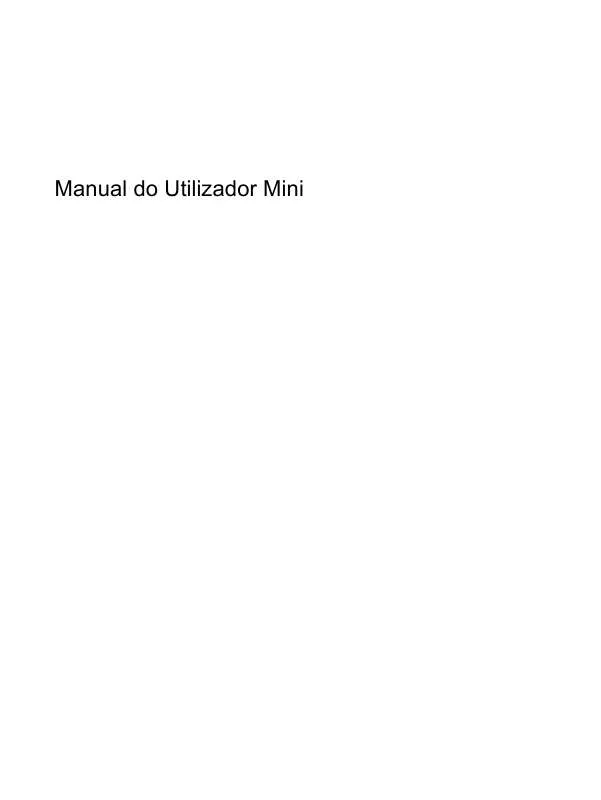
 HP COMPAQ MINI 311C-1030SA MAINTENANCE AND SERVICE GUIDE (2545 ko)
HP COMPAQ MINI 311C-1030SA MAINTENANCE AND SERVICE GUIDE (2545 ko)
